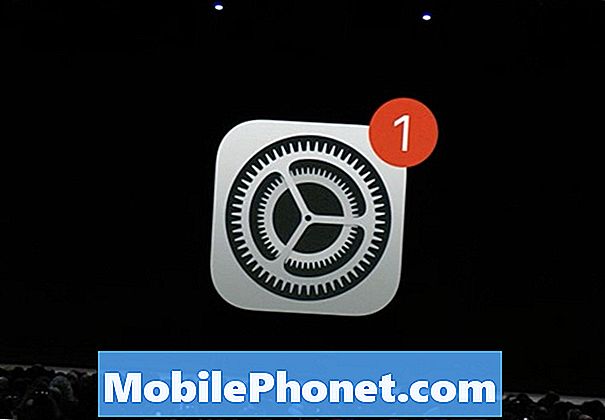المحتوى
هناك أوقات يواجه فيها الهاتف مشكلة في البرامج الثابتة ولا يمكنه التمهيد بنجاح وبدلاً من الوصول إلى الشاشة الرئيسية ، يتم إعادة التشغيل. هذه الدورة لا حصر لها ، وإذا سمحت لجهاز Samsung Galaxy S8 الخاص بك بالقيام بذلك ، فلن تتوقف حتى نفاد بطاريته. هذه علامة على وجود مشكلة خطيرة في البرامج الثابتة ، ولكن بعد ذلك كانت هناك حالات تؤدي فيها التطبيقات أيضًا إلى نفس المشكلة ، لذلك لا يمكننا حقًا التأكد مما يدور حوله هذا الأمر. نحن بحاجة إلى استكشاف الأخطاء وإصلاحها حتى نتمكن من الحصول على فكرة عن سبب حدوث ذلك.
في هذا المنشور ، سوف أطلعك على استكشاف أخطاء جهاز Galaxy S8 الذي توقف في bootloop لسبب غير معروف. سنحاول النظر في كل الاحتمالات واستبعادها واحدًا تلو الآخر حتى نتمكن من تحديد المشكلة حقًا وما سببها. بهذه الطريقة يمكننا محاولة صياغة حل قد يصلحها ويمنع حدوثها مرة أخرى في المستقبل. لذا ، إذا كان لديك هاتف مثل هذا وتواجه حاليًا نفس المشكلة ، فاستمر في قراءة هذه المقالة لأنها قد تساعدك.
من ناحية أخرى ، إذا كنت تبحث عن حل لمشكلة مختلفة تمامًا ، فلا تتردد في زيارة صفحة استكشاف الأخطاء وإصلاحها الخاصة بـ Galaxy S8 لأننا قدمنا بالفعل حلولًا للعديد من المشكلات التي أرسلها قرائنا. الاحتمالات هي أنه قد يكون هناك بالفعل حل لمشكلتك نشرناه على موقعنا ، لذا خذ وقتًا لتصفح الصفحة والبحث عن المشكلة المشابهة لمشكلتك. إذا كنت بحاجة للمساعدة ، فاملأ استبيان مشكلات Android وانقر فوق إرسال للاتصال بنا.
كيفية تحرّي الخلل وإصلاحه في جهاز Galaxy S8 العالق في bootloop
مشكلة: هل واجهت مشكلة حيث لا يمكن للهاتف متابعة بدء التشغيل؟ إنه يعمل ويظهر الشعار وكل شيء ولكن بطريقة ما لا يمكنه الوصول إلى الشاشة الرئيسية وإعادة التشغيل. ثم يبدأ في التشغيل مرة أخرى ، ويمر عبر جميع الشاشات ، وينطفئ ويفعل الشيء نفسه مرارًا وتكرارًا. إنها لا تنتهي ولا أعرف لماذا تفعل هذا أو ما سبب ذلك. هل يمكنك مساعدتي في حل هذه المشكلة لأنني الآن لا يمكنني استخدام هاتفي بعد الآن. شكر.
استكشاف الأخطاء وإصلاحها: أن تكون عالقًا في bootloop هو أحد تلك الأشياء المزعجة للغاية كما هو الحال عند تشغيل هاتفك ، فسوف يمنحك انطباعًا بأنه سيعمل ولكن بعد ذلك يتم إيقاف تشغيله عندما يكون على وشك عرض الشاشة الرئيسية. قد تكون مشكلة في البرنامج الثابت ولكن يتعين علينا بعد ذلك استكشاف الأخطاء وإصلاحها لمعرفة المزيد عن المشكلة ولهذا ، فإليك ما أقترح عليك القيام به:
الخطوة 1: تأكد من عدم توقف مفتاح التشغيل
قد يؤدي أيضًا مفتاح التشغيل المتوقف إلى bootloop. لهذا السبب من الضروري أن تتأكد من أن الأمر ليس كذلك قبل تنفيذ إجراءات تحرّي الخلل وإصلاحه للبرامج الثابتة. ما عليك سوى الضغط على مفتاح التشغيل عدة مرات ومعرفة ما إذا كان لا يزال يستقر كما كان من قبل لأنه إذا لم يحدث ذلك ، فمن المرجح أن يكون عالقًا أو أسوأ ، فقد يتضرر.
بالنسبة لمفتاح التشغيل المتوقف ، يؤدي الضغط عليه كثيرًا في كثير من الأحيان إلى إصلاحه ، على الرغم من عدم وجود ضمان. ومع ذلك ، إذا كان لديك حقيبة تابعة لجهة خارجية لحماية هاتفك ، فحاول إزالتها أولاً ومعرفة ما إذا كان الهاتف لا يزال يدخل في bootloop. في بعض الأحيان ، تكون الحالات هي سبب توقف مفاتيح الطاقة.
الخطوة 2: مسح قسم ذاكرة التخزين المؤقت
بافتراض أن مفتاح التشغيل ليس عالقًا أو تالفًا ، فإن الشيء التالي الذي يجب عليك فعله هو حذف جميع ذاكرة التخزين المؤقت للنظام خاصةً إذا تم تحديث هاتفك قبل حدوث هذه المشكلة. يمكن أن تؤدي المخابئ الفاسدة أيضًا إلى حدوث هذه المشكلة وتحتاج إلى استبعاد هذا الاحتمال. يمكنك القيام بذلك باتباع الخطوات التالية:
- قم بإيقاف تشغيل الجهاز.
- اضغط مع الاستمرار على مفتاح رفع الصوت ومفتاح Bixby ، ثم اضغط مع الاستمرار على مفتاح التشغيل.
- عندما يظهر شعار Android الأخضر ، حرر جميع المفاتيح (سيظهر "تثبيت تحديث النظام" لحوالي 30-60 ثانية قبل إظهار خيارات قائمة استرداد نظام Android).
- اضغط على مفتاح خفض مستوى الصوت عدة مرات لتحديد "مسح قسم ذاكرة التخزين المؤقت"
- اضغط على زر التشغيل للتحديد.
- اضغط على مفتاح خفض مستوى الصوت لتحديد "نعم" واضغط على مفتاح التشغيل للتحديد.
- عند اكتمال قسم مسح ذاكرة التخزين المؤقت ، يتم تمييز "Reboot system now".
- اضغط على مفتاح التشغيل لإعادة تشغيل الجهاز.
إذا تم تمهيد الهاتف بنجاح في وضع الاسترداد وقمت بمسح قسم ذاكرة التخزين المؤقت بنجاح ولكن المشكلة لا تزال تحدث ، فحاول القيام بالخطوة التالية.
الخطوة 3: حاول تشغيل هاتفك في الوضع الآمن
نريد الآن معرفة ما إذا كان بإمكان هاتفك أيضًا التمهيد في بيئة Android حيث يتم تشغيل التطبيقات المدمجة فقط لأنه من الممكن أيضًا أن يكون سبب bootloop هو تطبيق تابع لجهة خارجية. إذا نجحت ، فهناك أشياء تحتاج إلى القيام بها لإصلاح المشكلة. أولاً ، عليك محاولة تحديث التطبيقات التي تحتاج إلى تحديث لأنها قد تكون مجرد مشكلة توافق ...
- من الشاشة الرئيسية ، اسحب لأعلى في مكان فارغ لفتح درج التطبيقات.
- اضغط على متجر Play.
- اضغط على مفتاح القائمة ثم اضغط على تطبيقاتي. للحفاظ على تحديث تطبيقاتك تلقائيًا ، انقر فوق القائمة> الإعدادات ثم انقر فوق تطبيقات التحديث التلقائي لتحديد خانة الاختيار.
- اختيار واحد من الخيارات التالية:
- انقر فوق تحديث [xx] لتحديث جميع التطبيقات مع التحديثات المتاحة.
- انقر فوق تطبيق فردي ثم انقر فوق تحديث لتحديث تطبيق واحد.
إذا كنت تشك في تطبيق أو تطبيقين ، فعليك محاولة مسح ذاكرات التخزين المؤقت والبيانات الخاصة بهم أو حتى إلغاء تثبيتها فقط للتحقق مما إذا كانت سبب المشكلة بالفعل.
كيفية مسح ذاكرة التخزين المؤقت للتطبيق والبيانات على Galaxy S8
- من الشاشة الرئيسية ، اسحب لأعلى في مكان فارغ لفتح درج التطبيقات.
- انقر فوق الإعدادات> التطبيقات.
- انقر فوق التطبيق المطلوب في القائمة الافتراضية أو انقر فوق أيقونة النقاط الثلاث> إظهار تطبيقات النظام لعرض التطبيقات المثبتة مسبقًا.
- انقر فوق التخزين.
- انقر فوق مسح البيانات ثم انقر فوق موافق.
- انقر فوق مسح ذاكرة التخزين المؤقت.
كيفية إلغاء تثبيت التطبيقات من جهاز Galaxy S8
- من الشاشة الرئيسية ، اسحب لأعلى في مكان فارغ لفتح درج التطبيقات.
- انقر فوق الإعدادات> التطبيقات.
- انقر فوق التطبيق المطلوب في القائمة الافتراضية أو انقر فوق أيقونة النقاط الثلاث> إظهار تطبيقات النظام لعرض التطبيقات المثبتة مسبقًا.
- اضغط على التطبيق المطلوب.
- انقر فوق إلغاء التثبيت.
- انقر فوق إلغاء التثبيت مرة أخرى للتأكيد.
ومع ذلك ، إذا تعذر تشغيل هاتفك في الوضع الآمن بنجاح ، فجرّب الخطوة التالية.
الخطوة 4: حان الوقت لإعادة ضبط هاتفك
هذا صحيح ، عليك محاولة إعادة ضبط هاتفك بشرط أن يتمكن من التمهيد بنجاح في وضع الاسترداد. إذا كانت هذه المشكلة بسبب مشكلة في البرامج الثابتة ، فيمكنك إحضار الهاتف لبدء وضع الاسترداد ومن هناك ، يمكنك إعادة تعيينه. ولكن يرجى ملاحظة أنك قد تفقد جميع ملفاتك وبياناتك المخزنة في وحدة التخزين الداخلية لهاتفك وقد لا تتمكن من استردادها. لذا ، إنها مكالمتك إذا كنت تريد الاستمرار فيها أم لا ...
- قم بإيقاف تشغيل الجهاز.
- اضغط مع الاستمرار على مفتاح رفع الصوت ومفتاح Bixby ، ثم اضغط مع الاستمرار على مفتاح التشغيل.
- عندما يظهر شعار Android الأخضر ، حرر جميع المفاتيح (سيظهر "تثبيت تحديث النظام" لحوالي 30-60 ثانية قبل إظهار خيارات قائمة استرداد نظام Android).
- اضغط على مفتاح خفض مستوى الصوت عدة مرات لتحديد "wipe data / factory reset.
- اضغط على زر التشغيل للتحديد.
- اضغط على مفتاح خفض مستوى الصوت حتى يتم تمييز "نعم - احذف جميع بيانات المستخدم".
- اضغط على زر التشغيل لتحديد وبدء إعادة الضبط الرئيسية.
- عند اكتمال إعادة الضبط الرئيسية ، يتم تمييز "Reboot system now".
- اضغط على مفتاح التشغيل لإعادة تشغيل الجهاز.
إذا كنت لا تريد إعادة ضبط هاتفك ، فابحث عن التقنية التي ستصلح هذه المشكلة لك.
اتصل بنا
نحن دائمًا منفتحون على مشاكلك وأسئلتك واقتراحاتك ، لذلك لا تتردد في الاتصال بنا عن طريق ملء هذا النموذج. هذه خدمة مجانية نقدمها ولن نفرض عليك فلسًا واحدًا مقابلها. ولكن يرجى ملاحظة أننا نتلقى مئات الرسائل الإلكترونية كل يوم ومن المستحيل بالنسبة لنا الرد على كل واحد منهم. لكن كن مطمئنًا أننا نقرأ كل رسالة نتلقاها. بالنسبة لأولئك الذين ساعدناهم ، يرجى نشر الخبر من خلال مشاركة منشوراتنا مع أصدقائك أو ببساطة عن طريق الإعجاب بصفحتنا على Facebook و Google+ أو متابعتنا على Twitter.